SupportAssist Enterprise 配置指南(win版)
1、 下载安装SupportAssistEnterprise。
https://www.dell.com/support/home/zh-cn/drivers/driversdetails?driverid=7WRH4-
2、 登录TechDirect账号(否则无法添加服务器)。
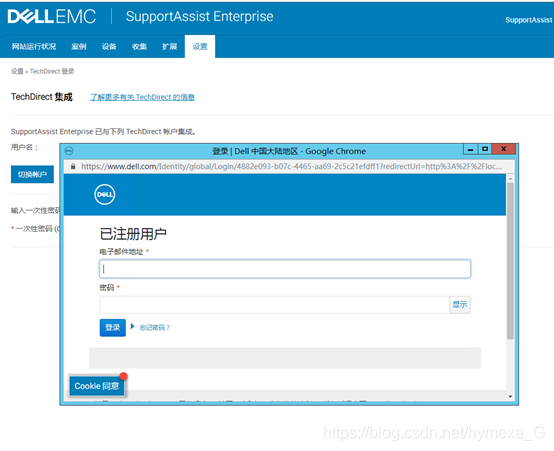
3、 添加Dell服务器、交换机设备
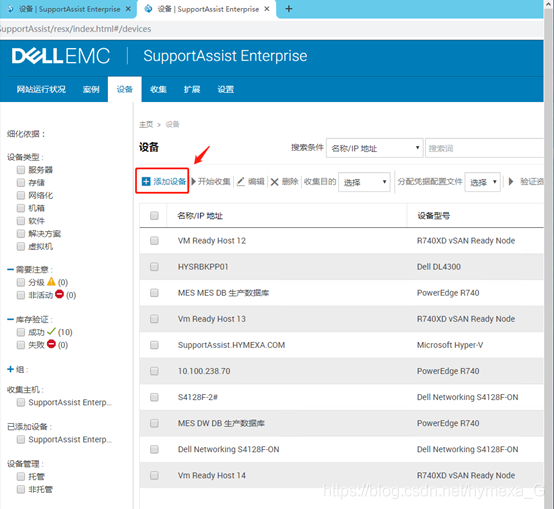
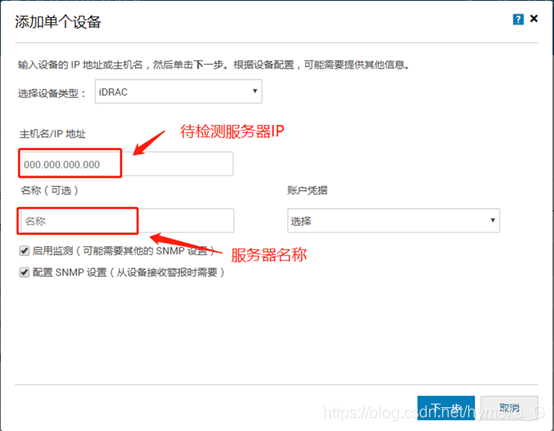
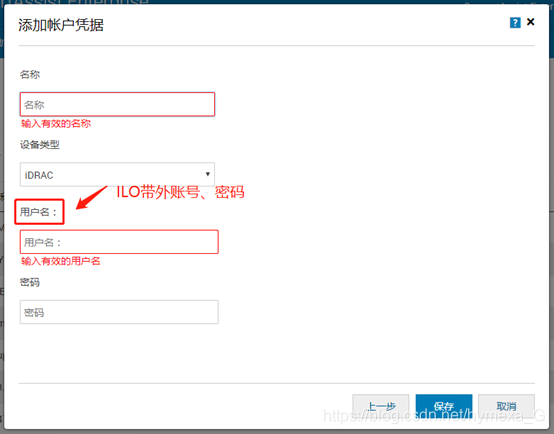
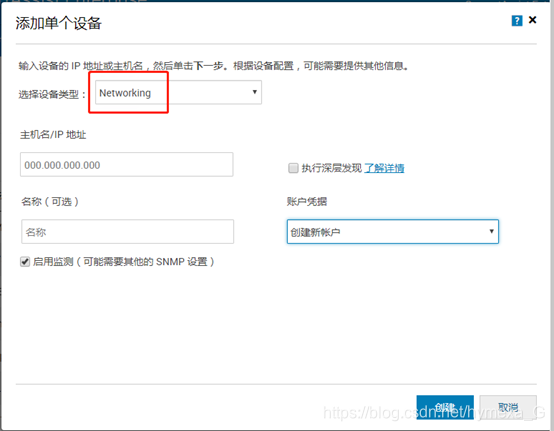
4、 开启监测功能
-
出现SNMP无法配置(如下图)
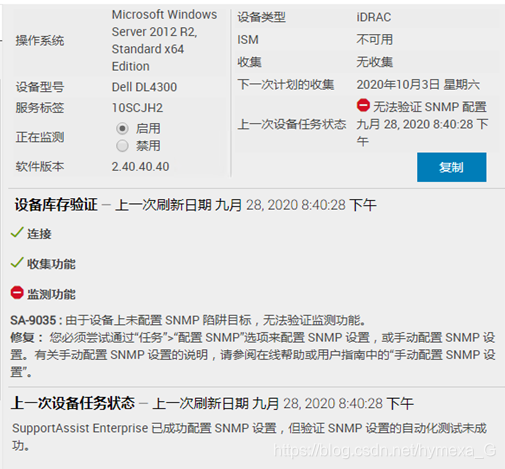
-
添加snmp步骤
-
将工具下载并解压缩到本地磁盘上的文件夹中。它采用名为“ SNMP-Config-Tool-v1.1-A00”的ZIP文件的形式。
-
打开命令提示符,并将目录更改为提取工具的文件夹。
-
运行命令“ updateSNMP.exe”,它提供以下选项:
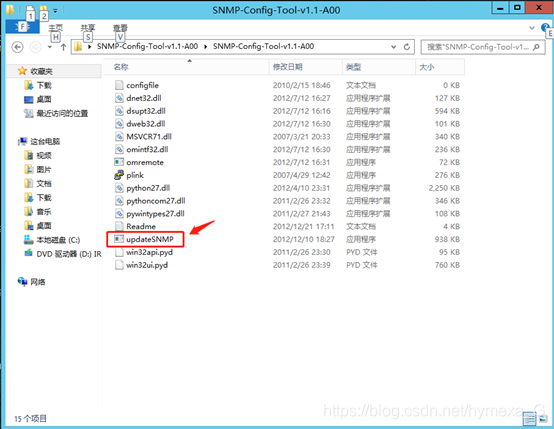
a) 请选择一个选项
b) 在Windows中配置SNMP
c) 在Linux中配置SNMP
d) 在Windows和Linux中配置SNMP -
输入您的选择(1、2或3):请根据需要选择您的选择。
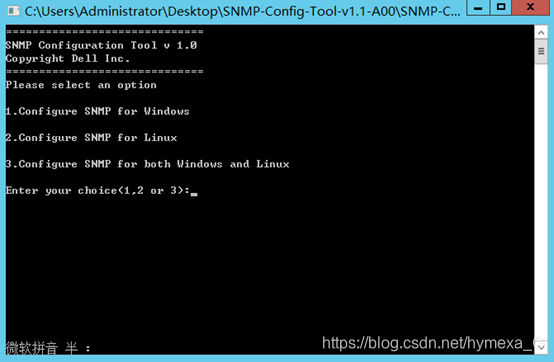
-
输入IP范围:输入需要配置的服务器的IP范围。范围只能是以下格式:
-
单个IP地址:xxxx(例如10.100.238.16)
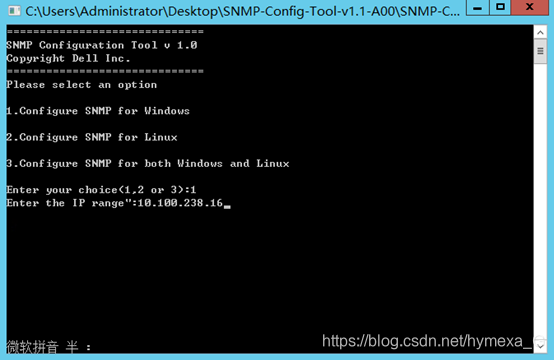
-
多个IP地址:可以提供多个IP地址,以逗号分隔(例如10.100.238.14、10.100.238.15、10.100.238.16、10.100.238.17)
-
IP范围:IP范围可以xxx-ya-b格式提供(例如10.100.238-10.100-240)。最后一个八位字节也可以使用“ *”通配符(例如10.100.238。
或10.100.238-240。
)。请注意,在第一个,第二个和第三个八位字节中不能使用“ *”通配符。 -
多个IP范围:可以用逗号分隔提供多个IP范围(例如10.100.238-10,100.238。*)
-
输入SNMP社区字符串值:请提供SNMP社区字符串值(例如“12”)
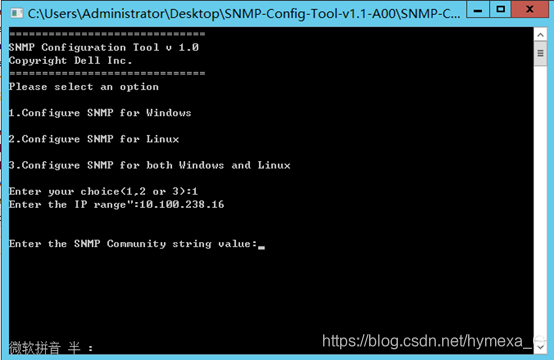
-
输入SNMP陷阱目标IP:请提供要接收陷阱的服务器的IP。通常,为此选项提供系统管理控制台的IP地址。例如,Dell OpenManage Essentials,Dell管理控制台等的IP地址。(我的监控主机地址是10.100.200.220)
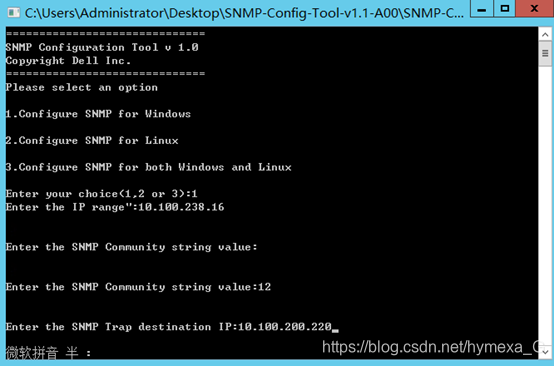
-
是否在目标(Y / N)上安装了Dell OpenManage Server Administrator:如果要配置的所有目标上都安装了Dell OpenManage Server Administrator,请输入“ Y”。如果未安装Dell OpenManage Server Administrator或不确定,请输入“ N”。
-
以“域\用户名”格式输入域管理员用户名:请以域\用户名格式输入域管理员凭据(例如dell \ administrator)。为了使该工具正常运行,所有系统都应属于同一域。
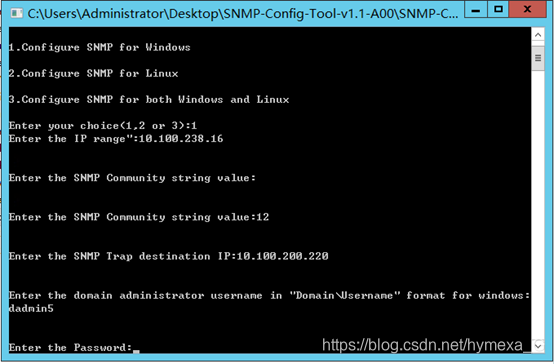
-
输入密码:请输入域管理员的密码。出于安全原因,您在输入密码时不会看到任何字符,并且屏幕看起来仍然空白,因此请仔细输入密码。
-
如果选择了选项3,将提示您分别输入Windows和Linux的凭据
-
毕竟,提供了选项,然后按Enter键,该工具开始执行。执行过程中,请耐心等待。如果要配置的服务器数量很多,可能会花费较长的时间。
注意事项:
该工具假定SNMP服务已经安装在目标服务器上。
应该在远程服务器上禁用防火墙。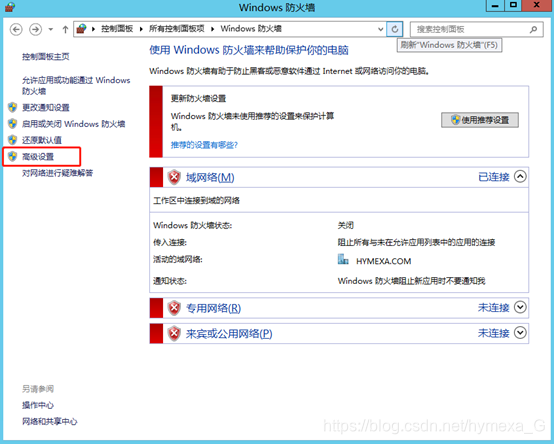
或者应该为入站和出站通信打开TCP / UDP端口135。

已知的问题:
脚本执行结束时会显示一个异常,但是可以安全地忽略该异常。
如果在目标服务器上打开了SNMP服务属性窗口,则SNMP的配置将不会成功。